Introduzione
Quando si pensa a un video gioco le prime cose che vengono in mente sono la grafica (e ultimamente le case di produzione ne hanno ben abusato dandoci titoli di un realismo pauroso), la storia che è il filo conduttore dell’avventura (non tutti i giochi hanno una trama), ma sopratutto il gameplay che indica l’interazione del giocatore con il gioco stesso, oltre che le meccaniche di gioco e gli obiettivi che portano alla conclusione di una parte o del gioco stesso. Vedrò di spiegarti questi concetti in modo veloce e senza annoiarti.
L’interazione del giocatore con il gioco è basata su due concetti, che sono la visualizzazione, qua spesso la grafica ci aiuta, e l’input; quello che il giocatore vede è il mondo virtuale da te costruito e attraverso la tastiera, il mouse o magari un joypad interagisce col personaggio per muoversi nel suddetto mondo.
Questo primo concetto è legato a doppio filo con le meccaniche di gioco, che altro non sono che le azioni che il giocatore può svolgere durante il gioco come : camminare, correre, saltare, prendere oggetti, aprire porte, risolvere un puzzle, ecc ecc. Tutte queste azioni e altre ancora fanno parte delle meccaniche di gioco e sommate all’interazione formano il vero gameplay. L’obbiettivo del gioco è in relazione al tipo di gioco che si crea, per esempio se fai un flipper è logico che l’obbiettivo è fare più punti possibili, mentre se crei un’avventura è normale che sia la conclusione di essa. Quindi la parte più importante della creazione di un gioco è impostare al meglio, le meccaniche iniziando dal movimento del personaggio fino alle varie interazioni con oggetti nella scena che possono dare semplicemente un punteggio oppure essere usati per completare un puzzle.
Si può riepilogare questa breve introduzione dicendo che :
Le meccaniche sono una serie di azioni che il giocatore può svolgere e che sommate danno il gameplay.
Infatti per far si che il tuo gioco sia di successo (anche solo tra i tuoi amici) deve funzionare al 100%, ed è qua che per prima cosa si crea un prototipo, cioè un gioco funzionante e più vicino possibile alla tua idea (qualsiasi essa sia, con Blender puoi sviluppare qualsiasi tipo di gioco).
Un livello di gioco per quanto complesso possa essere in realtà si riduce a pochi oggetti, infatti se elimini la grafica, gli effetti visivi e sonori e tutti i modelli iper-realistici, del gioco resta un piano (che è il terreno su cui poggia il player), qualche cubo sparso qua e la e il giocatore anche esso un cubo; ed è qua che il gioco, la tua idea, inizia a prendere forma. Alcune regole su come procedere per realizzare il tuo prototipo :
- Scegli la tipologia di gioco, sparatutto, puzzle, platform, gestionale, ecc ecc. Questa scelta determina l’andamento di tutto il processo di creazione.
- A seconda della tipologia inizia ad elencare una serie di azioni basilari che il giocatore può eseguire e come le può comunicare attraverso l’input tastiera, mouse, joypad (useremo solo tastiera e mouse).
- Inizia a fare un elenco dei concetti e trasformali in caratteristiche che il gioco deve avere, per esempio se fai un platform un concetto base è quello del salto, mentre una caratteristica può essere quella di passare da una piattaforma ad un’altra, questo ti prepara alla realizzazione dei livelli, perché sai già che il terreno di gioco sarà frammentato. Questa parte ti serve per dare al gioco in seguito un’espansione dalla forma base al progetto finale che hai pensato, non esagerare con i concetti 10-15 massimo possono bastare.
Si parte sempre realizzando un prototipo più semplice possibile, perché inserire subito troppe cose ci si può confondere e magari non funziona, ma ci da la possibilità di ampliarlo e modificarne i principi di base e pian piano aggiungere la grafica e i suoni fino ad un prodotto finale con interfacce incluse. Quindi iniziamo a creare assieme il tuo primo prototipo.
Creazione del primo prototipo
Come detto bisogna scegliere a priori una tipologia di gioco, siccome questa serie di tutorial è a scopo didattico ho pensato a un gioco che può aiutarti a comprendere le dinamiche logiche per un semplice approccio alla creazione. Ho scelto di creare un platform in terza persona, una sorta di Mario 64 molto semplificato (infatti in questa serie non inserirò nemici). Quindi procediamo.
Useremo il cubo di default come player, quindi vai alla tab object e rinomina il cubo in player, come da figura
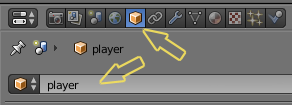
Vai alla vista frontale ortografica (Tn1) sposta il cubo verso l’alto di un’unità sull’asse Z (GZ1+Enter) il player (da ora in poi non sarà più un cubo) ora sembra poggiare sull asse X.
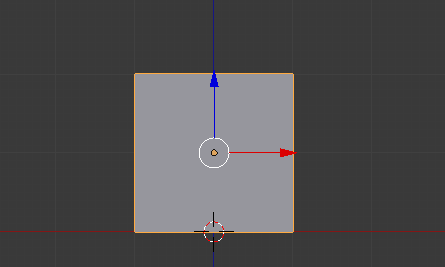
Aggiungi ora un piano (Shift+A) e scalalo di 5 unità (S5+Enter)
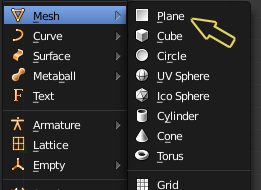
In questo modo hai già una mini scena per poter implementare il movimento del player, rinomina il piano in pavimento o floor, oppure dagli il nome che meglio credi, come hai fatto con il player. Salva il file dentro una cartella e dagli il nome che meglio credi, io l’ho chiamato prototipo01.
Se non ricordo male il movimento di Mario era avanti e indietro e ruotava sull’asse Z a destra e sinistra, quindi abbiamo bisogno di quattro Sensors Keyboard e quattro Actuator Motion. Assegna ad ogni Sensor una freccia e rinominali come meglio credi (io uso up, down, left e right o puoi metterli in italiano è uguale). Per gli Actuators i nomi possono dipendere da quello che fanno (come già detto nell’articolo convenzioni), oppure semplicemente possono indicare la direzione (come avanti, indietro, sinistra e destra). Prima di impostare i valori degli Actuator è meglio impostare un tipo di fisica per il player, si può usare un Rigid Body, ma in questo caso uso il tipo Character, perchè semplifica molto il lavoro. Quindi vai sulla tab della fisica del player e seleziona dal menù a tendina Character, metti la spunta su Actor, come mostro nella figura esguente
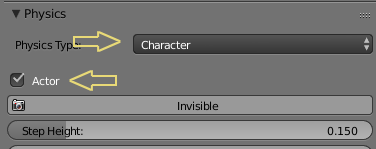
Ora bisogna determinare un’asse di movimento primaria tra X e Y, io scelgo Y, quindi la freccia verde rappresenta il movimento in avanti. Cambia la tipologia di tutti gli Actuator da Simple Motion a Character assegna all’asse Y su Loc 0.10 nell’Actuator avanti, deseleziona la L corrispondente agl’assi Rot, mentre -0.08 in quello indietro, per la rotazione inserisci 2 nell’asse Z, che è positiva a sinistra e negativa a destra, in questo caso deseleziona tutte le L e seleziona Ad, questo aggiungerà il movimento angolare a quello lineare, di seguito posto i quattro Actuators
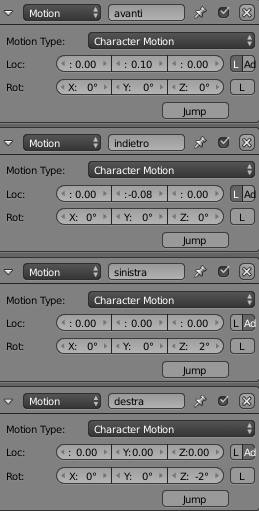
Salva il file e fai partire il motore di gioco (P), ti ricordo che devi collegare i Sensor con gli Actuator attraverso un Controller And, puoi anche tirare il collegamento tra un Mattone ed un’altro e Blender inserirà il Controller di default (che è quello And). Come puoi notare il cubo ora si muove come pianificato, avanti e indietro e ruota sull’asse Z. Adesso voglio fare saltare il mio player, aggiungi un’altro Sensor Keyboard e assegnagli un tasto a tua scelta, io uso lo spazio (e lo rinomino spazio), inserisci un’Actuator Motion di tipo Character (rinominalo salto), avrai già notato che c’è un pulsante con la scritta Jump, basta selezionarlo e il player salterà usando il parametro che c’è nella tab della fisica, quindi se vuoi farlo saltare di più devi cambiare Jump Force,in questo esempio l’ho impostato a 12.000 ma si può sempre cambiare, se non ricordi rileggi Fisica degli Oggetti. Ultimo accorgimento, deseleziona entrambe le L e seleziona Ad, questo perchè quando il player salta voglio che prosegua il suo movimento. Una cosa che avrai notato è che il pavimento è troppo piccolo, selezionalo e premi S+2 per ingrandirlo due volte, oppure usa una tua dimensione, può essere sempre cancellato o rimodificato. Come ultimo tocco diamo dei colori agli oggetti, selezionali uno ad uno e rinomina anche i materiali, io suo gli stessi nomi degli oggetti, un blu per il player e un verdino per il pavimento, azzero il parametro Specular, per evitare riflessi. Salvare spesso aiuta, ti ricordo che Blender non ha un sistema di autosave e se non impostato si chiude senza avvisarti che il file non è stato salvato, quindi fai bene attenzione. Puoi sempre usare il Recover Last Session dal menù File, ma può caricarti una versione del lavoro precedente alle tue ultime modifiche, il che vuol dire che dovrai rifare alcune cose.
Per questa prima parte è tutto, nella seconda inizierò altre meccaniche di gioco e di conseguenza il livello. Ultimo consiglio, fai pratica, ripeti il tutto anche senza leggere questa pagina, è importante che tu prenda dimistichezza con i Mattoni, usa altri parametri, smanetta con la fisica, tanto non succede niente, il pc non esplode e Blender non va in palla, in somma divertiti, perchè creare un gioco è anche questo.
